Cách phát WiFi từ điện thoại sang máy tính nhanh nhất – friend.com.vn
Deprecated: trim(): Passing null to parameter #1 ($string) of type string is deprecated in /home/caocap/public_html/wp-content/plugins/fixed-toc/frontend/html/class-dom.php on line 98
Phát wifi từ điện thoại sang máy tính giúp bạn cung cấp mạng cho laptop, máy tính có card wifi khi bị mất mạng. Các điện thoại thông minh Android và iPhone đều tích hợp tính năng Wireless Hotspot để cho phép bạn làm điều này. Hãy cùng xem hướng dẫn chi tiết dưới đây nhé.
Xem nhanh nội dung chính
- Cách phát wifi trên iPhone/iPad
- Cách chia sẻ wifi từ điện thoại Android
- Nhược điểm của Wifi phát ra từ điện thoại
- USB và Bluetooth thì sao?
Cách phát wifi trên iPhone/iPad
Người dùng iPhone có thể phát wifi từ điện thoại của mình bằng cách:.
- Mở Cài đặt > Di động > bật Dữ liệu di động > nhấn vào Điểm truy cập cá nhân.
- Kích hoạt Cho phép người khác kết nối.
- Bạn sẽ thấy một thông báo với nội dung Wifi và Bluetooth đã Tắt (nếu bạn đang tắt 2 kết nối này).
- Chọn Bật Wi-Fi và Bluetooth.
- Nhấn Mật khẩu Wi-Fi để đặt mật mã mới.
- Sau đó bạn có thể mở máy tính và kết nối vào mạng wifi vừa chia sẻ từ iPhone rồi.

Bạn đọc có thể tham khảo bài viết: Cách phát Wifi trên iPhone, iPad để tìm hiểu rõ chi tiết hơn.
Cách chia sẻ wifi từ điện thoại Android
Để phát wifi từ điện thoại Android, bạn cần làm như sau:
- Bật Dữ liệu di động
- Mở Cài đặt > Mạng và Internet > Điểm phát sóng và chia sẻ kết nối (Settings > Network & internet > Hotspot & tethering).
- Tiếp theo, chọn Điểm phát sóng Wi-Fi (Portable hotspot).
- Nhấn vào Bật (On), sau đó xác nhận thông báo về việc gián đoạn các kết nối hiện có.
- Nhấp vào Thiết lập điểm phát sóng Wi-Fi (Configure hotspot).
- Đặt tên cho mạng trong phần Tên mạng (SSID) (có thể là bất cứ điều gì).
- Chọn cấp độ Bảo mật (Security), WPA2 PSK là mạnh nhất.
- Đặt mật khẩu mới trong phần Mật khẩu điểm phát sóng (Password).
- Khi bạn đã hoàn tất, hãy nhấn Lưu (Save).
- Mở laptop và dò tim mạng wifi bạn vừa tạo, nhập mật khẩu vào để truy cập là được.
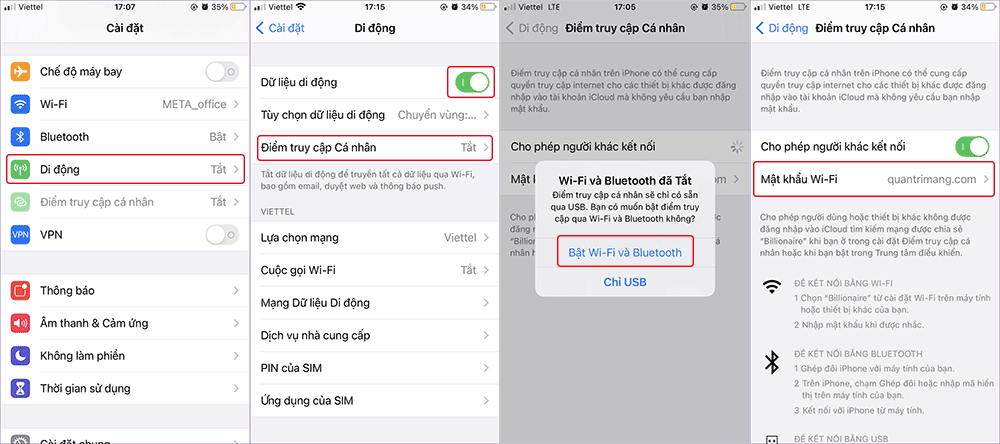
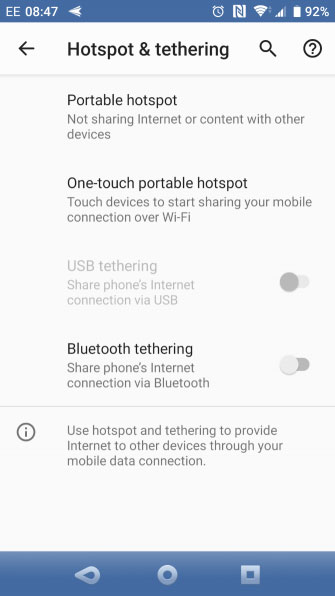
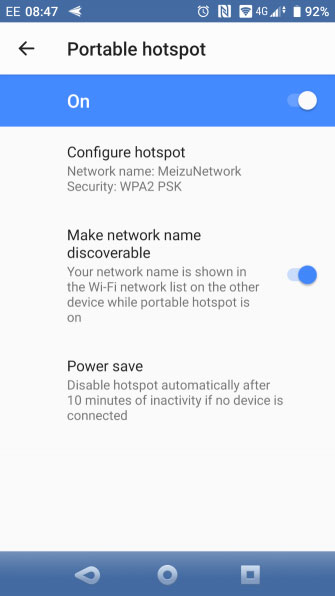
Tham khảo thêm một số cách trong bài viết: 4 cách biến điện thoại Android thành điểm phát sóng Wi-Fi.
Nhược điểm của Wifi phát ra từ điện thoại
Khi phát wifi từ điện thoại cho các thiết bị khác sử dụng thì ngoài lợi ích là chia sẻ mạng, bạn sẽ thấy một số vấn đề như sau:
- Bạn chỉ có thể phát wifi khi dùng mạng di động, không thể vừa bắt wifi từ router khác rồi lại phát wifi cho máy tính.
- Pin điện thoại hết nhanh hơn vì bạn phải bật đồng thời nhiều kết nối (Wifi, Bluetooth, mạng di động, hotspot)
- Số thiết bị có thể kết nối mạng wifi này khá hạn chế
- Tốc độ mạng wifi tùy thuộc vào tốc độ gói cước 3G, 4G của bạn.
Thiết lập điện thoại làm router không dây là một trong nhiều cách sử dụng điện thoại thông minh cũ.
USB và Bluetooth thì sao?
Ngoài Wireless Hotspot thì USB và Bluetooth cũng có thể sử dụng để chia sẻ kết nối mạng từ điện thoại đến máy tính, nhưng chúng có nhiều hạn chế. Bluetooth thì hỗ trợ nhiều thiết bị nhưng tốc độ chậm. USB thì chỉ cho phép bạn chia sẻ mạng với một thiết bị.
Vì vậy, nếu chỉ sử dụng điện thoại thông minh của mình với một thiết bị, bạn có thể thích kết nối bằng USB hoặc Bluetooth.
Nếu có nhiều thiết bị cần kết nối, hãy sử dụng Wireless Hotspot trên điện thoại thông minh.
Phải thừa nhận rằng, chiếc điện thoại thông minh là một giải pháp tốt cho vấn đề này. Tuy nhiên, cuối cùng, bạn sẽ phải nâng cấp lên kết nối Internet với router tiêu chuẩn. Sử dụng phương pháp đó sẽ tốt hơn cho điện thoại, vì việc để điện thoại cắm sạc liên tục không tốt cho pin.
Chúc bạn thực hiện thành công!
- WiFi Marketing là gì? Lợi ích WiFi Marketing là gì?
- Những lưu ý khi sử dụng để làm giảm mức độ chai pin laptop
- Tìm hiểu về Wifi AD, tốc độ lên tới 4,6 Gbps, tiềm năng thay thế được cả dây cáp
- Một số phần mềm giúp máy tính, laptop phát Wifi miễn phí
- Cách kết nối laptop với tivi qua cổng HDMI
- Sửa lỗi không gửi được ảnh qua Messages trên iOS
- Share CrocoBlock key trọn đời Download Crocoblock Free
- Cung cấp tài khoản nghe nhạc đỉnh cao Tidal Hifi – chất lượng âm thanh Master cho anh em mê nhạc.
- Những cách khắc phục lỗi laptop không Shutdown được – Fptshop.com.vn
- Download bộ sưu tập con trỏ chuột đẹp 3D cho Win 7/10/11
- Tự học lập trình trên điện thoại cực đơn giản với SoloLearn
- Hướng dẫn tải và cài đặt Adobe Acrobat XI Pro Full Crack
- TOP 4 ứng dụng tăng tốc, giảm lag khi chơi game cho iPhone tốt nhất
Bài viết cùng chủ đề:
-
Cửa xếp nhựa giá rẻ dùng cho nhà vệ sinh, nhà tắm | Lắp đặt tận nơi – Thế Giới Cửa
-
Review top 4 máy bắn vít DCA nổi bật, chất lượng nhất
-
2 bước thực hiện cuộc gọi video trên Facebook – QuanTriMang.com
-
Dễ dàng sửa lỗi máy tính desktop và laptop không lên màn hình
-
Cách thu hồi, lấy lại tin nhắn SMS lỡ gửi nhầm trên iPhone, Android – Thegioididong.com
-
Hướng dẫn Set thêm RAM ảo cho máy tính Win 7/ 8 /10
-
Ổ cứng bị hỏng có khôi phục dữ liệu được không?
-
Cách check mã vạch 697 biết ngay là hàng nội địa Trung xịn xò
-
Mô hình nến Spinning Tops (Con Xoay) – Kienthucforex.com
-
Hướng dẫn cách cài đặt, khóa màn hình chờ máy tính win 7 – Blog hỗ trợ
-
Những hình ảnh Fairy Tail đẹp nhất
-
Cách ghép nối AirPods với PC, Mac và thiết bị khác – QuanTriMang.com
-
Tranh tô màu hươu cao cổ đơn giản, đẹp nhất dành cho bé yêu
-
Lạc Việt: Phần mềm TRA từ điển dịch tiếng Trung kinh điển (Máy tính) (Update 2021) ⇒by tiếng Trung Chinese
-
4 loại máy lọc nước tại vòi Panasonic được ưa dùng – Minh Long Home
-
Top 9 từ điển tiếng Nhật tốt nhất giúp học tiếng Nhật hiệu quả
